CSS - Proprietà justify-self: Padronanza dell'Allineamento degli Elementi di Griglia
Ciao a tutti, futuri maghi del CSS! Oggi ci immergeremo nel magico mondo della proprietà justify-self. Come il tuo amico insegnante di informatica del vicinato, sono qui per guidarti in questo viaggio entusiasmante. Allora, prendi i tuoi bastoni virtuali (tastiere) e lanciamosome incantesimi CSS!
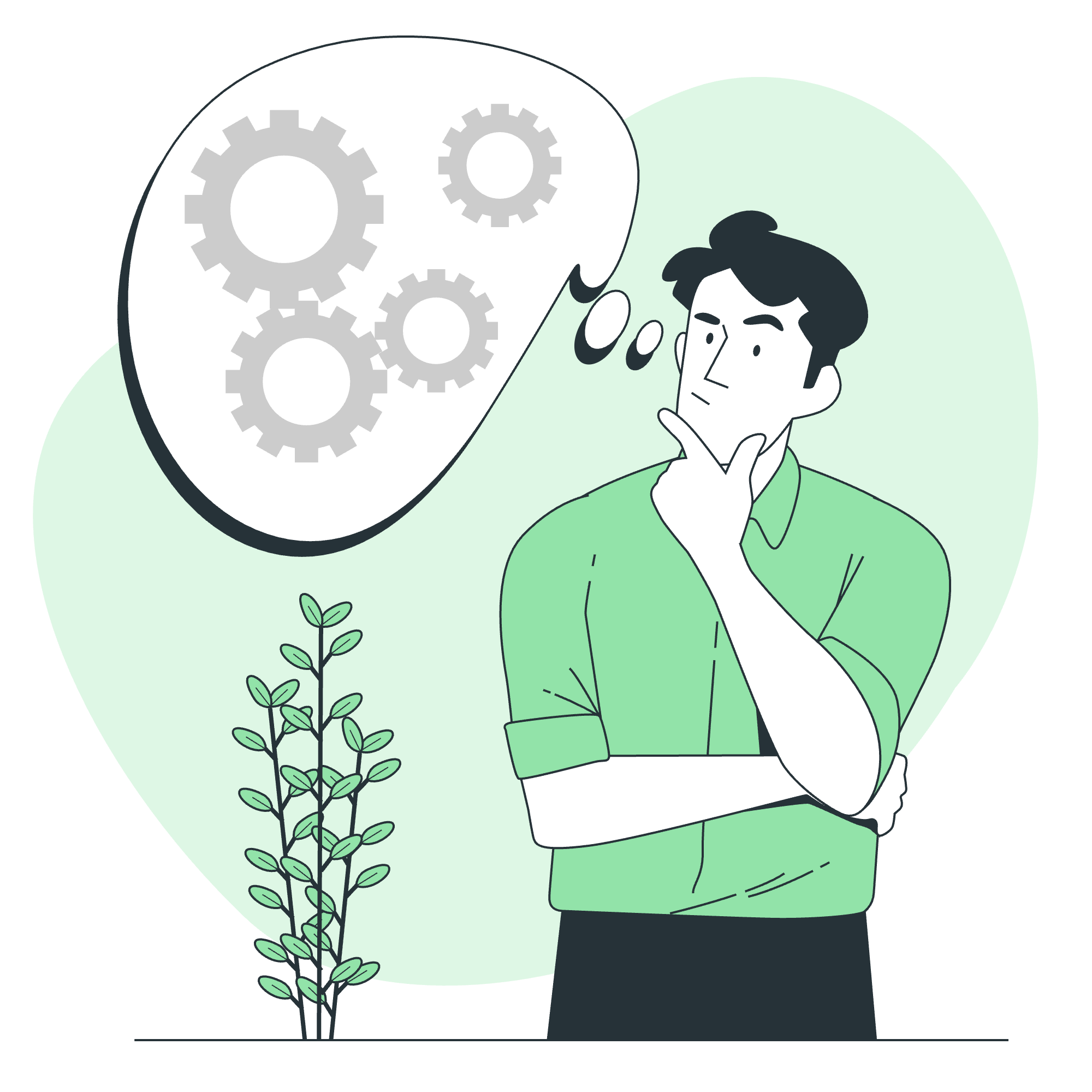
Cos'è justify-self?
Prima di addentrarci nei dettagli, capiamo cosa fa esattamente justify-self. Immagina di avere un contenitore di griglia e al suo interno vari elementi di griglia. La proprietà justify-self ti permette di allineare questi elementi singoli lungo l'asse in linea (orizzontale). È come dare a ciascun elemento il proprio stilista personale per decidere dove deve stare sotto i riflettori!
Sintassi e Valori Possibili
La sintassi di base per justify-self è semplice:
.grid-item {
justify-self: value;
}Ora, vediamo tutti i valori possibili che possiamo utilizzare:
| Valore | Descrizione |
|---|---|
| auto | Il browser decide l'allineamento |
| normal | Simile a auto
|
| stretch | Stira l'elemento per riempire la cella |
| start | Allinea all'inizio della cella |
| end | Allinea alla fine della cella |
| center | Centra l'elemento nella cella |
| flex-start | Allinea all'inizio (per contenitori flex) |
| flex-end | Allinea alla fine (per contenitori flex) |
| self-start | Allinea all'inizio in base alla direzione dell'elemento |
| self-end | Allinea alla fine in base alla direzione dell'elemento |
| left | Allinea a sinistra della cella |
| right | Allinea a destra della cella |
| baseline | Allinea alla baseline della cella |
| last baseline | Allinea all'ultima baseline della cella |
Wow, è una lista impressionante! Non preoccuparti se sembra överwhleming; li analizzeremo con esempi.
Applica a
Prima di immergerci negli esempi, è importante notare che justify-self si applica a:
- Elementi di griglia
- Elementi assolutamente posizionati il cui blocco contenitore è un contenitore di griglia
Ora, esploriamo ciascun valore con alcuni esempi pratici!
CSS justify-self - Valore auto
.grid-item {
justify-self: auto;
}Con auto, il browser prende il volante. È come dire al tuo elemento, "Vai dove pensi che sia meglio!" Di solito, si comporta in modo simile a stretch.
CSS justify-self - Valore normal
.grid-item {
justify-self: normal;
}normal è il valore predefinito e di solito agisce come stretch per gli elementi di griglia. È il "Sto sentendo fortuna" dei valori di justify-self!
CSS justify-self - Valore stretch
.grid-container {
display: grid;
grid-template-columns: 100px 100px 100px;
}
.grid-item {
justify-self: stretch;
background-color: lightblue;
}Questo valore stira l'elemento per riempire l'intera larghezza della sua cella. È come dire al tuo elemento, "Vai grande o vai a casa!"
CSS justify-self - Valore start
.grid-item {
justify-self: start;
}Questo allinea l'elemento all'estremità iniziale della sua cella. Pensalo come l'elemento che si aggrappa al muro sinistro della sua stanza.
CSS justify-self - Valore end
.grid-item {
justify-self: end;
}Opposto di start, questo spinge l'elemento all'estremità finale della sua cella. È come se l'elemento stia giocando a nascondino dietro il muro destro.
CSS justify-self - Valore center
.grid-item {
justify-self: center;
}Questo posiziona l'elemento esattamente al centro della sua cella. Perfetto per quegli elementi che amano essere al centro dell'attenzione!
CSS justify-self - Valori flex-start e flex-end
.grid-item {
justify-self: flex-start; /* o flex-end */
}Questi valori sono simili a start e end ma sono tipicamente utilizzati in contesti flex. Nei layout di griglia, di solito si comportano allo stesso modo di start e end.
CSS justify-self - Valori self-start e self-end
.grid-item {
justify-self: self-start; /* o self-end */
}Questi allineano l'elemento in base alla sua propre direzione. Se la direzione dell'elemento è ltr (da sinistra a destra), self-start sarà lo stesso di start. È come se l'elemento avesse una bussola che sempre punta alla sua nord personale!
CSS justify-self - Valori left e right
.grid-item {
justify-self: left; /* o right */
}Questi valori allineano l'elemento al bordo sinistro o destro della cella, indipendentemente dal modo di scrittura o dalla direzione. Sono come i cugini testardi di start e end che sanno sempre dove vogliono essere.
CSS justify-self - Valori baseline e last baseline
.grid-item {
justify-self: baseline; /* o last baseline */
}Questi allineano l'elemento con la baseline della cella. È particolarmente utile quando hai contenuti testuali e vuoi allinearli perfettamente con altri testi nelle celle adiacenti.
Mettere Tutto Insieme
Ora che abbiamo esplorato tutti questi valori, creiamo un esempio divertente che mostra più valori justify-self in azione:
<div class="grid-container">
<div class="grid-item start">Start</div>
<div class="grid-item end">End</div>
<div class="grid-item center">Center</div>
<div class="grid-item stretch">Stretch</div>
</div>.grid-container {
display: grid;
grid-template-columns: repeat(4, 100px);
gap: 10px;
background-color: #f0f0f0;
padding: 20px;
}
.grid-item {
background-color: #3498db;
color: white;
padding: 20px;
text-align: center;
}
.start { justify-self: start; }
.end { justify-self: end; }
.center { justify-self: center; }
.stretch { justify-self: stretch; }In questo esempio, abbiamo un contenitore di griglia con quattro elementi, ognuno dimostrando un valore diverso di justify-self. È come una piccola sfilata di moda CSS, con ciascun elemento che sfilano mostrando il loro stile unico!
E вот и все, miei cari studenti! Abbiamo viaggiato attraverso il paese di justify-self, esplorando le sue molte sfaccettature e possibilità. Ricorda, il CSS è tutto sull'esperimento e la creatività. Non aver paura di mescolare e abbinare questi valori per creare layout unici.
Mentre chiudiamo questa lezione, mi viene in mente una saggezza di un vecchio saggio CSS che ha detto, "Con grande potere arriva una grande responsabilità... per creare layout fantastici!" Quindi vai avanti, esperimenta, e possa i tuoi griglie sempre essere perfettamente allineate!
Credits: Image by storyset
